我们知道防火墙是保护电脑的第一道屏障,所以一般应用我们都推荐开启防火墙,但有时局域网联机等其他操作确实要关闭防火墙,否则内网容易存在冲突,无法实现内网互联,那么对于内网用户来说如何关闭防火墙呢?下面编辑就与大家分享下怎么关闭防火墙。关闭防火墙其实也比较简单,下面介绍2种方法轻松实现关闭防火墙。
怎么关闭防火墙之方法一:
①采用最原始的方法,步骤如下:首先进入 “我的电脑”,再进入“控制面板”,如下图:
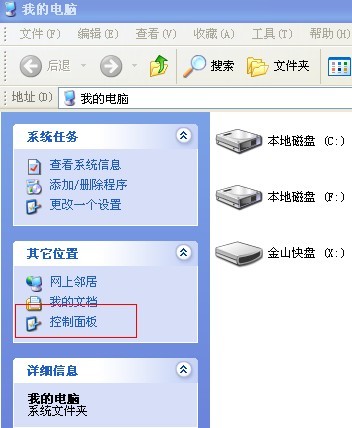
我的电脑-控制面板
② 在控制面板中我们再进入 安全中心 如下图: 为什么电脑没声音?
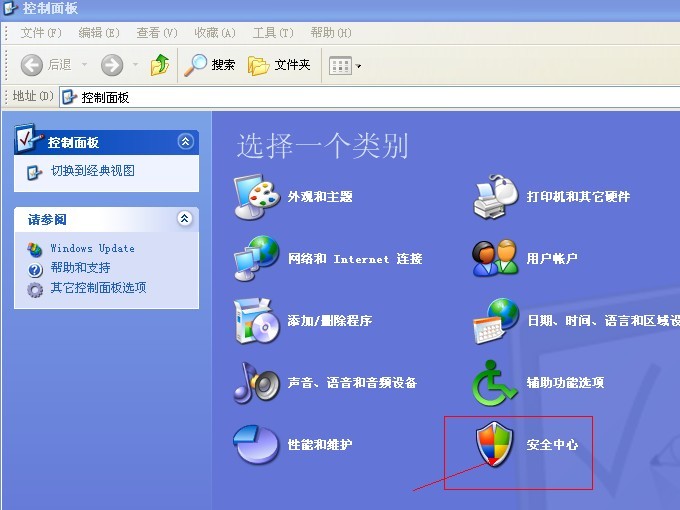
控制面板--安全中心 里设置关闭防火墙
③进入 安全中心 之后就可以看到 “Windows 防火墙 了,进入防火墙设置就可以选择关闭防火墙,确认保存后退出即可。如下图:
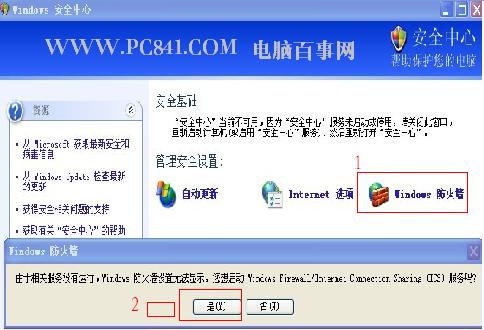
进入防火墙设置-可能会提示您需要开启某服务 选择是即可进入设置
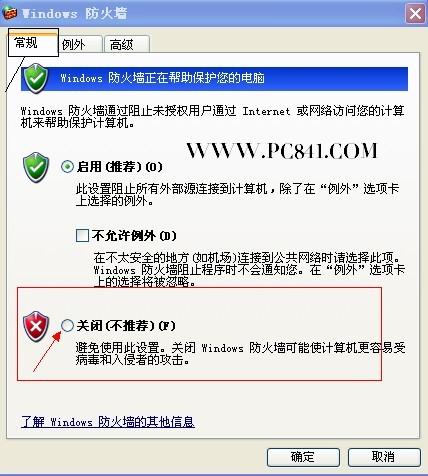
选择关闭防火墙 确认 退出即可
怎么关闭防火墙之方法二:使用金山卫士或360安全卫士等电脑优化软件
在金山卫士或360安全卫士软件的实施防护中都有防火墙设置功能,有兴趣的朋友可以去找下,一般都很容易找到,这里由于时间问题,编辑就不一一去截图去与大家介绍了。显示器颜色不正常怎么办?
防火墙关闭对于很多一般上网用户可能涉及到的非常少,因为一般网上冲浪有了防火墙就相当多一层保护,但某些情况我们又需要必须关闭防火墙,所以怎么关闭防火墙成了不少新手朋友遇到就问的话题,通过以上介绍相信大家都知道了如何关闭防火墙了吧!

